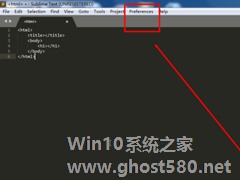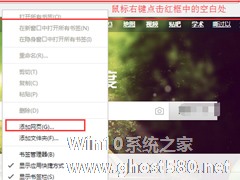-
谷歌浏览器如何自定义背景?谷歌浏览器自定义背景的方法
- 时间:2024-11-23 13:18:19
大家好,今天Win10系统之家小编给大家分享「谷歌浏览器如何自定义背景?谷歌浏览器自定义背景的方法」的知识,如果能碰巧解决你现在面临的问题,记得收藏本站或分享给你的好友们哟~,现在开始吧!
谷歌浏览器除了十分简洁之外,还有很多个性化功能可以供用户选择设置,其中就例如用户能够自由的去设置浏览器的背景,那么接下来小编就跟大家分享一下在这款浏览器中自定义背景的方法,有需要的用户可不要错过。
谷歌浏览器自定义背景的方法
1、首先打开浏览器之后,在界面的右上角找到三条横线图标,找到之后点击它就会出现一个功能菜单。
2、之后下一步在这个功能菜单中找到设置这个选项并点击,然后就会打开浏览器的设置界面。
3、打开浏览器设置界面之后,在外观这个设置模块,找到“获取主题背景”这个选项,找到之后点击它。

4、点击这个按钮之后就会出现主题背景界面了,我们在其中选择自己想要设置的背景,选择之后点击它。

5、点击选择的背景之后,在出现的背景信息界面右上角可以看到背景的使用权限,是免费的还是付费的,点击可以使用它。
6、点击之后就会成功将浏览器主题背景设置为选择的这一个背景了,在背景选项中也会显示已安装,如果想要取消使用点击右上角的撤销按钮即可。
以上就是关于「谷歌浏览器如何自定义背景?谷歌浏览器自定义背景的方法」的全部内容,本文讲解到这里啦,希望对大家有所帮助。如果你还想了解更多这方面的信息,记得收藏关注本站~
『文②章来♀自Win10系统之家www.ghost580.net,转载请联系网站管理人员!』
相关文章
-
 谷歌浏览器除了十分简洁之外,还有很多个性化功能可以供用户选择设置,其中就例如用户能够自由的去设置浏览器的背景,那么接下来小编就跟大家分享一下在这款浏览器中自定义背景的方法,有需要的用户可不要错过。谷歌浏览...
谷歌浏览器除了十分简洁之外,还有很多个性化功能可以供用户选择设置,其中就例如用户能够自由的去设置浏览器的背景,那么接下来小编就跟大家分享一下在这款浏览器中自定义背景的方法,有需要的用户可不要错过。谷歌浏览... -

谷歌浏览器怎么使用访客模式?谷歌浏览器是一款强大的搜索引擎,谷歌浏览器的访客模式可以有效的保护自己电脑浏览器的信息安全,要怎么设置访客模式呢,下面就给大家分享具体步骤。
1、在Chrome浏览器地址栏输入:chrome://flags/#enable-new-profile-management
2、找到“启用新的个人资料管理系统Windows”,点击“启用”... -
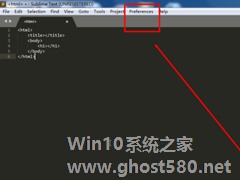
SublimeText如何设置自定义背景颜色?SublimeText设置自定义背景颜色的方法步骤
SublimeText如何设置自定义背景颜色?最近很多小伙伴都喜欢上了SublimeText这款软件,但是不知道怎么更换背景颜色,那么今天小编就给大家带来SublimeText设置自定义背影颜色的方法步骤。
方法/步骤
1、我们首先打开SublimeText软件,背景颜色默认是黑色的,点击菜单栏中的Preference菜单,如图所示:
2、然后继续... -
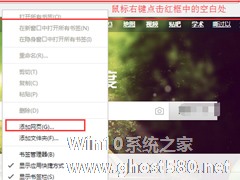
谷歌浏览器如何收藏网站?当我们在使用谷歌浏览器想要收藏网站应该怎么办呢?今天小编就给大家带来谷歌浏览器收藏网站的具体方法步骤,让我们一起来看看吧。
方法/步骤
1、我们需要先在谷歌浏览器中随便打开一个网站;
2、然后我们在谷歌浏览器网址输入栏的最右边可以看到一个五角星的按钮,点击它后就会将我们当前打开的页面进行收藏;
...